On this page
storage
Ncloud Windows 서버 스토리지(디스크) 추가 상세 가이드
개요
Ncloud (네이버 클라우드)는 스토리지 당 최대 2TB까지 확장할 수 있으며, 최대 16개의 스토리지를 이용할 수 있습니다.
이번에는 Windows 서버에 스토리지 즉, 디스크를 추가하는 방법에 대해 정리해보겠습니다.
테스트 환경
Windows Server 2016 (64-bit) English Edition 으로 진행 되었습니다. 추가 스토리지는 총 10G disk 총 4개 입니다.
스토리지 생성
- 서버 > 서버 관리 및 설정 변경 > 스토리지생성
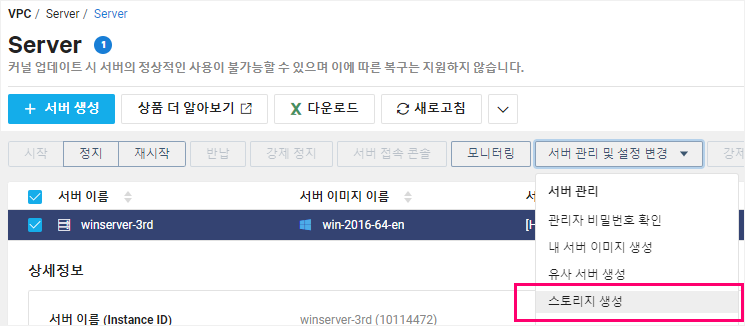
- 스토리지 생성에 필요한 내용을 입력합니다.
- 크기는 스토리지 하나 당 10GB~2000GB까지 사용할 수 있습니다.
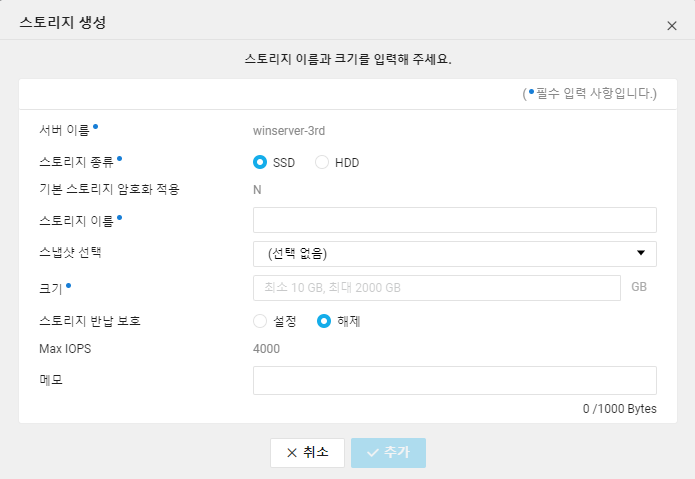
- 사용 될 추가디스크를 생성합니다.
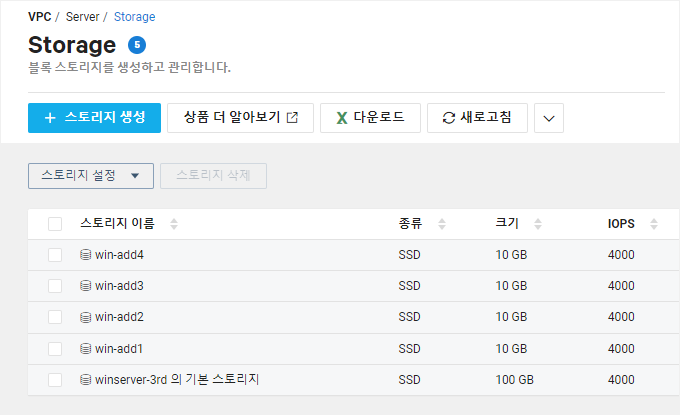
윈도우 서버 디스크 관리
- 디스크관리(윈도우키+r) : diskmgmt.msc
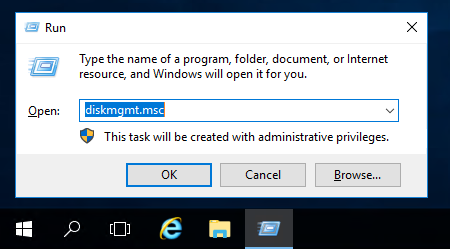
디스크 초기화
- initializeDisk를 선택하여 디스크를 초기화 합니다.
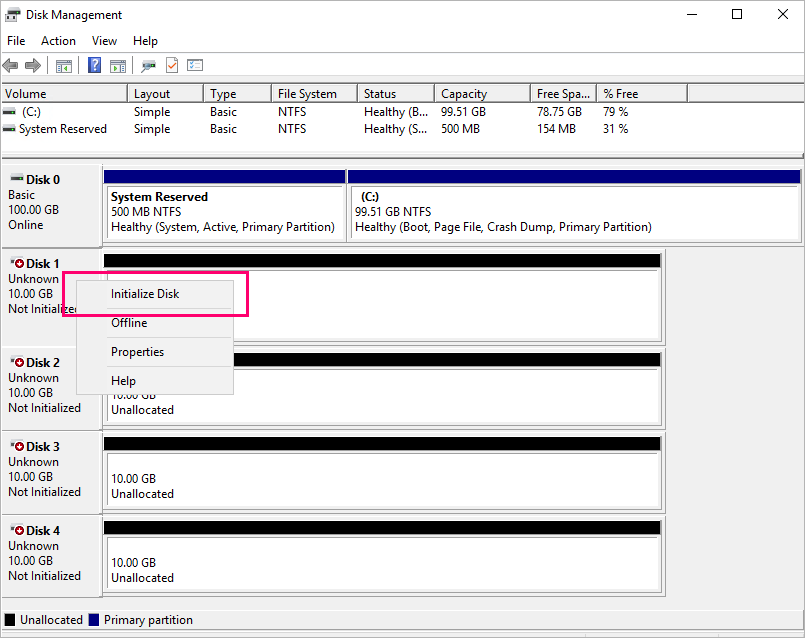
초기화 방식 선택
- 두 가지 방식 중 하나를 선택합니다.
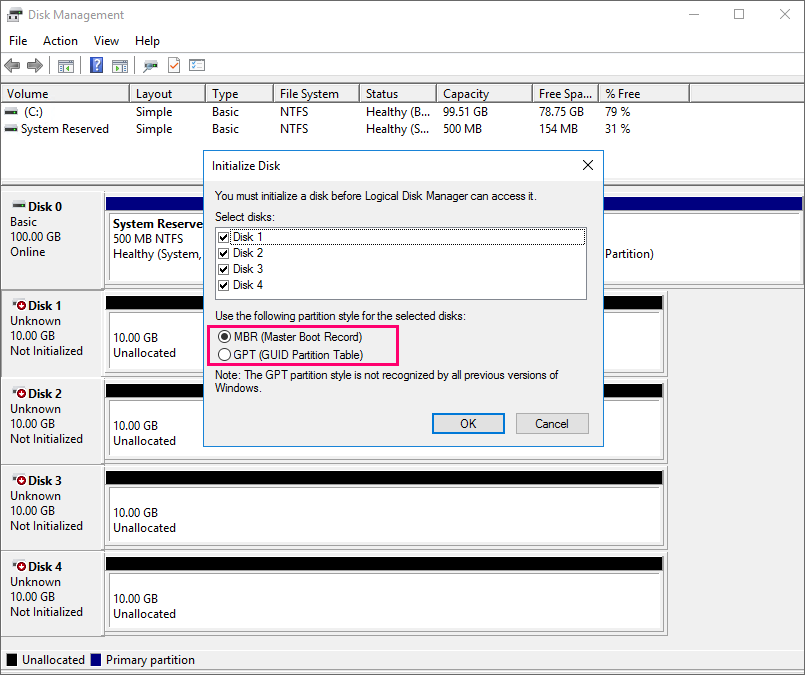
MBR과 GPT 차이
| MBR | GTP |
|---|---|
| 주파티션을 4개까지 생성 가능 | 주 파티션을 128개까지 생성 가능 |
| 디스크 용량 최대 2TB까지 인식 | 디스크 용량 최대 9.4ZB까지 인식 |
| BIOS가 설치된 PC에서 사용 | UEFI 또는 EFI가 설치된 PC에서 사용 가능 |
| Windows 32비트와 64비트 사용 가능 | Windows 32비트 사용 불가 |
볼륨 생성
- 새 단순 볼륨 생성하기
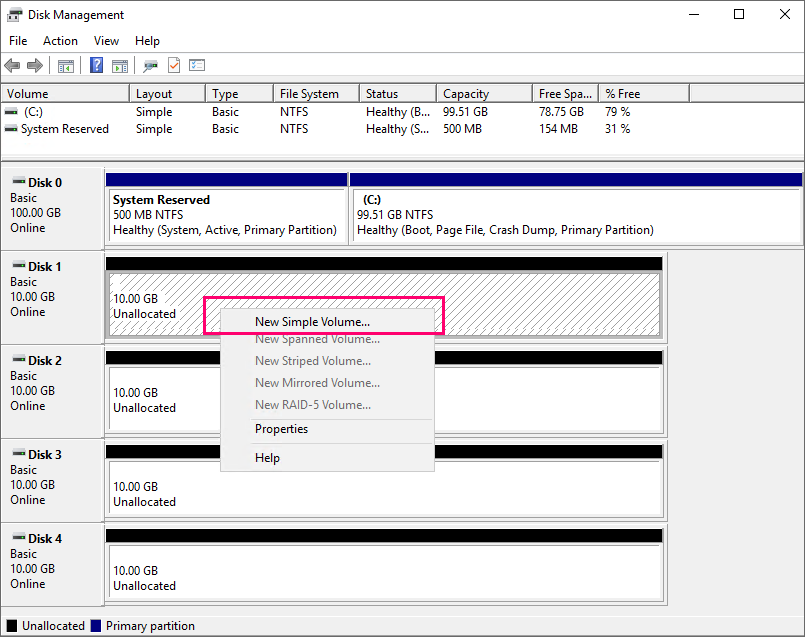
- 추가한 총 4개의 디스크 단순 볼륨 생성을 하였습니다.
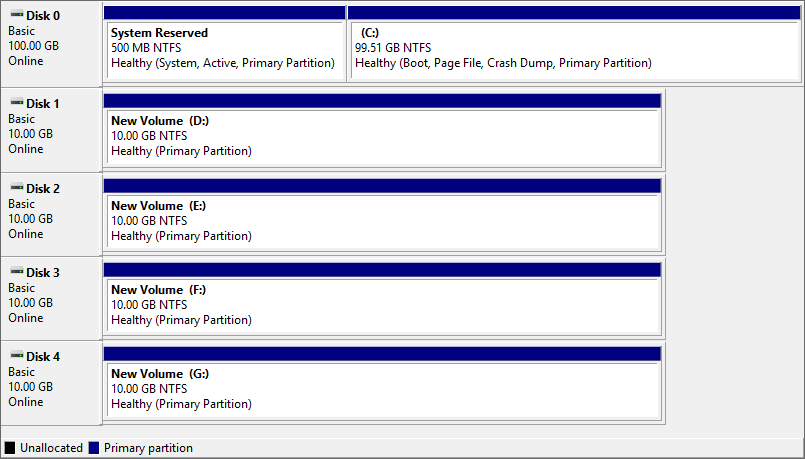
디스크 추가 확인
- 아래와 같이 추가 생성한 디스크 추가가 완료되었습니다.
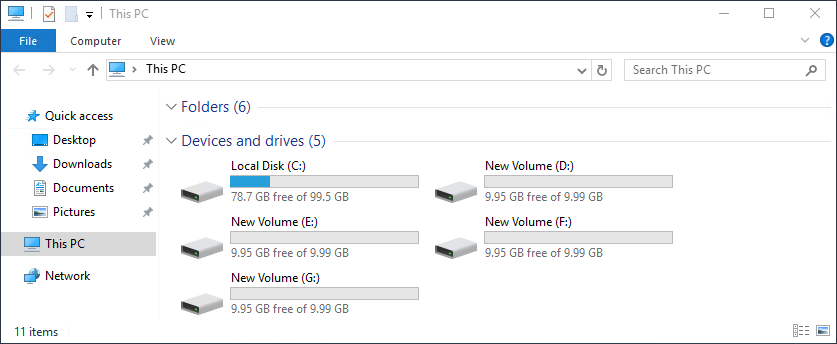
참고 URL
- Ncloud 블록 스토리지 사용 가이드
https://guide.ncloud-docs.com/docs/server-storage-vpc
문서 업데이트 내역
| 날짜 | 내용 |
|---|---|
| 2023-06-15 | 문서 최초 생성 |